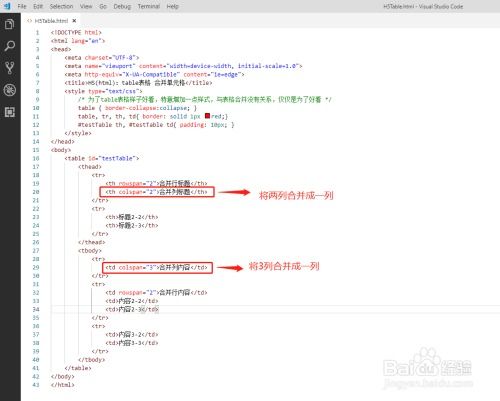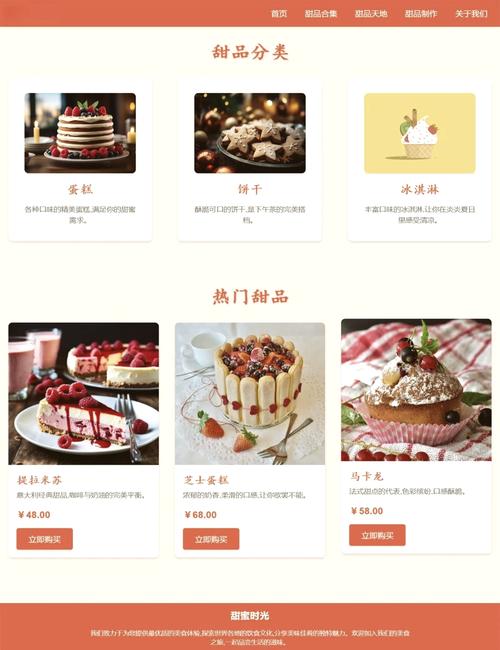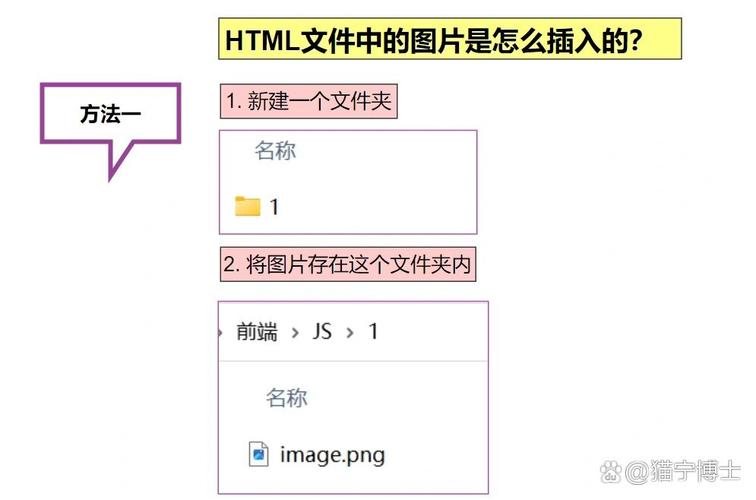vue环境,深入浅出Vue环境搭建与配置
在Vue环境中,你可以创建动态的、响应式的单页面应用程序(SPA)。Vue.js 是一个渐进式JavaScript框架,它允许你从基本的HTML文件开始,逐渐增加更多的功能,如组件化、路由、状态管理等。
Vue环境搭建步骤:
1. 安装Node.js和npm:Vue.js需要Node.js环境,可以通过下载并安装。
2. 安装Vue CLI:Vue CLI是一个官方提供的命令行工具,用于快速生成Vue项目。在命令行中输入以下命令安装Vue CLI: ``` npm install g @vue/cli ``` 然后验证是否安装成功: ``` vue version ```
3. 创建Vue项目:使用Vue CLI创建一个新项目,你可以选择预设配置或手动配置。例如: ``` vue create myvueapp ``` 在选择配置时,你可以选择默认配置,也可以根据需要自定义配置。
4. 启动项目:进入项目目录,运行以下命令来启动开发服务器: ``` cd myvueapp npm run serve ``` 浏览器会自动打开一个新的窗口,显示你的Vue应用。
Vue核心概念:
学习资源:
这些资源将帮助你深入了解Vue.js及其生态系统,并开始构建你的第一个Vue应用。
深入浅出Vue环境搭建与配置

随着前端技术的发展,Vue.js已经成为众多开发者喜爱的JavaScript框架之一。本文将详细介绍Vue环境的搭建与配置,帮助新手快速入门,并让有经验的开发者也能找到一些实用的技巧。
在开始搭建Vue环境之前,我们需要准备以下工具和软件:
Node.js:Vue依赖于Node.js,因此需要安装Node.js环境。
npm:Node.js自带npm包管理器,用于安装和管理Vue相关的依赖包。
Vue CLI:Vue CLI是一个官方命令行工具,用于快速搭建Vue项目。
首先,我们需要从Node.js官网下载适合自己操作系统的安装包。安装完成后,打开命令行工具,输入以下命令检查Node.js和npm是否安装成功:
node -v
npm -v
Vue CLI可以通过npm全局安装,命令如下:
npm install -g @vue/cli
安装完成后,再次打开命令行工具,输入以下命令检查Vue CLI是否安装成功:
vue --version
安装Vue CLI后,我们可以使用以下命令创建一个新的Vue项目:
vue create my-vue-project
在创建项目的过程中,Vue CLI会询问一些配置问题,如选择预设、是否使用Babel、是否使用TypeScript等。根据个人需求进行选择即可。
创建完成后,我们可以看到项目目录结构如下:
my-vue-project/
├── node_modules/
├── public/
│ ├── index.html
│ └── ...
├── src/
│ ├── assets/
│ ├── components/
│ ├── App.vue
│ ├── main.js
│ └── ...
├── .babelrc
├── .editorconfig
├── .eslintrc.js
├── .gitignore
├── package.json
└── package-lock.json
其中,src目录是项目的主要开发目录,包括组件、页面、样式等。public目录存放静态资源,如HTML、图片等。
在项目根目录下,我们可以看到一些配置文件,下面简要介绍它们的作用:
.babelrc:Babel配置文件,用于转译ES6 代码。
.editorconfig:代码风格配置文件,用于统一代码风格。
.eslintrc.js:ESLint配置文件,用于检查代码错误和风格问题。
.gitignore:Git忽略文件,用于排除不需要提交到版本控制系统的文件。
package.json:项目配置文件,包含项目依赖、脚本等信息。
在项目根目录下,使用以下命令启动项目:
npm run serve
启动成功后,默认会打开浏览器访问http://localhost:8080/,查看项目效果。
本文介绍了Vue环境的搭建与配置,包括安装Node.js、npm、Vue CLI,创建Vue项目,以及项目结构介绍和配置文件介绍。希望本文能帮助您快速搭建Vue环境,为后续的开发工作打下基础。